组态王6.5 网络OPC功能使用说明
wincc与组态王OPC通讯实操版

组态王与WINCC OPC 通讯1、 硬件西门子200的PLC 一块 通讯电缆若干 485转USB 一根 2、 软件组态王 6.55 Wincc 7.2 方案200的控制站离控制室距离有100多米,如果想通讯有以下几种方案,1、以太网2、DP 3、MODBUS 。
以太网通讯200站需加CP243模块,好处是通讯快稳定,不好是需加模块。
DP 通讯200需要加EM277模块,200也可以跟300的进行DP 通讯。
MODBUS 通讯比较麻烦,但是成本是最低的,缺点是编程工作量曾大。
200的PLC 自带有MODBUS 通讯功能,只需要调用库文件即可,并且在通讯速率不是特别高的情况下,通讯距离可以达到1200M 。
组态王可以和200的PLC 进行MODBUS 通讯,把PLC 的数据先采集到组态王里面然后再跟WINCC 进行OPC 通讯。
操作方法:200PLCWINCCOPCMODBU1、组态王侧组态王自带OPC通讯驱动,找到后点击新建找个WINCC的OPC驱动通道建好后双击可以查看与修改通讯数据。
在组态王里面建立3个变量测试结果这里建了3个开关量数据,一个实数数据,都是内存的。
然后新建一副画面,把变量做进去,控制查看效果。
控制正常。
2、WINCC组态首先新建一个工程,然后在变量管理里面添加OPC驱动添加完毕后会看到变量管理下面多了一个OPC驱动通道接下来就是需要添加组态的OPC通讯驱动,这个之前在网找了好多资料,看的都是然你眼花缭乱的。
弹出这个框后,等一会里面会自动多出,几个OPC服务通道出来,我们找到我们需要的即可。
找到后点击浏览服务器这是一个过虑器界面,如果你的变量过多了,你可以选择一定条件后把不符合条件的变量筛选出来。
筛选后点击下一步。
在这里我们就可以看到我们在组态王里面建立的变量了,系统自带内部变量,直接点击即可出现在右边,外部变量点击“Tags”,变量即可出现右边。
选择自己需要的变量,然后点击添加条目点击添加条目会出现一个对话框,点击“是”即可点击“是”后会让你填写一个新连接名称确定后弹出一个框,可填写变量前缀和后缀。
操作说明及组态王连接OPC服务器步骤PPT课件
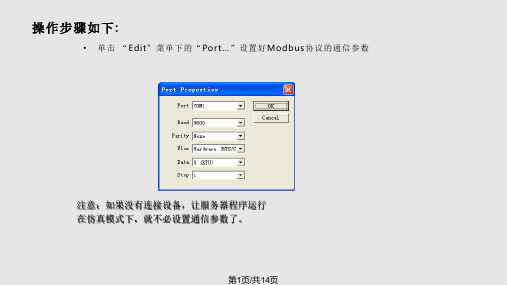
操作步骤如下:
• 单击 “Edit”菜单下的“Port…”设置好Modbus协议的通信参数
注意:如果没有连接设备,让服务器程序运行 在仿真模式下,就不必设置通信参数了。
第1页/共14页
操作步骤如下:
• 1、创建OPC服务器对象
注意:如果没有连接设备,请在“Simulate I/O” 上打勾。让服务器程序运行在仿真模式下。
组态王配置OPC服务器步骤:
第8பைடு நூலகம்/共14页
组态王配置OPC服务器步骤:
第9页/共14页
组态王配置OPC服务器步骤:
第10页/共14页
组态王配置OPC服务器步骤:
第11页/共14页
组态王配置OPC服务器步骤:
第12页/共14页
组态王配置OPC服务器步骤:
第13页/共14页
感谢您的观看!
第2页/共14页
操作步骤如下:
• 2、创建一个Group对象
第3页/共14页
操作步骤如下:
• 3、创建一个Tag( Item ) 对象
第4页/共14页
OPC服务器支持的Sever接口
第5页/共14页
OPC服务器支持的Group接口
第6页/共14页
组态王配置OPC服务器步骤:
第7页/共14页
组态王与OPC互联

组态王与OPC互联如果OPC设置正确,在组态王里会找到system下的OPC server Find会找到KingView.View1 AIM.OPC1两个OPC Server
新建一个组态王工程
工程名字工程保存路径
点SYSTEM 下的Network configuration 设置网络
选择Online 此处输入本机名字pms1
勾选如图5项
如果只有一台电脑装有组态王,不需要互联,那么设置到此结束
组态王从站与组态王主站设置
点Station 后鼠标右键选New remote station
从此图开始的说明是用于一台装有OPC Server主站与只装有组态王的从站通讯设置
从站读取主站的数据,即使从站是只有64点的组态软件,因为互联数据是不计点数的,这样,从站也可以得到无限点组态。
勾选如图5项选服务器IP
如图设置勾选
配置完毕可以组态连接。
Modbus OPC Server操作说明及组态王连接OPC服务器步骤

操作步骤如下: 操作步骤如下:
2、创建一个Group对象 、创建一个Group对象
操作步骤如下: 操作步骤如下:
3、创建一个Tag(Item)对象 、创建一个Tag(Item)对象
OPC服务器支持的 OPC服务器支持的Sever接口 服务器支持的Sever接口
OPC服务器支持的 OPC服务器支持的Group接口 服务器支持的Group接口
Modbus OPC Server说明 Server说明
詹根基 zhan826@ QQ:10167223
Modbus OPC Server的界面 Server的界面
操作步骤如下: 操作步骤如下:
单击 “Edit”菜单下的“Port…”设置好 Edit”菜单下的 Port…” 菜单下的“ Modbus协议的通信参数 Modbus协议的通信参数
组态王配置OPC服务步骤: 组态王配置OPC服务器步骤: 服务器步骤
组态王配置OPC服务器步骤: 组态王配置OPC服务器步骤: 服务器步骤
组态王配置OPC服务器步骤: 组态王配置OPC服务器步骤: 服务器步骤
组态王配置OPC服务器步骤 组态王配置OPC服务器步骤: 服务器步骤:
组态王配置OPC服务器步骤 组态王配置OPC服务器步骤: 服务器步骤:
注意:如果没有连接设备,让服务器程序运行 在仿真模式下,就不必设置通信参数了。
操作步骤如下: 操作步骤如下:
1、创建OPC服务器对象 、创建OPC服务器对象
注意:如果没有连接设备,请在“Simulate 注意:如果没有连接设备,请在“Simulate I/O” 上打勾。让服务器程序运行在仿真模式下。
组态王配置OPC服务器步骤 组态王配置OPC服务器步骤: 服务器步骤:
组态王与OPC互联

组态王与OPC互联如果OPC设置正确,在组态王里会找到system下的OPC server Find会找到KingView.View1 AIM.OPC1两个OPC Server
新建一个组态王工程
工程名字工程保存路径
点SYSTEM 下的Network configuration 设置网络
选择Online 此处输入本机名字pms1
勾选如图5项
如果只有一台电脑装有组态王,不需要互联,那么设置到此结束
组态王从站与组态王主站设置
点Station 后鼠标右键选New remote station
从此图开始的说明是用于一台装有OPC Server主站与只装有组态王的从站通讯设置
从站读取主站的数据,即使从站是只有64点的组态软件,因为互联数据是不计点数的,这样,从站也可以得到无限点组态。
选服务器IP
勾选如图5项
如图设置勾选
配置完毕可以组态连接。
组态王与wincc之间opc通讯
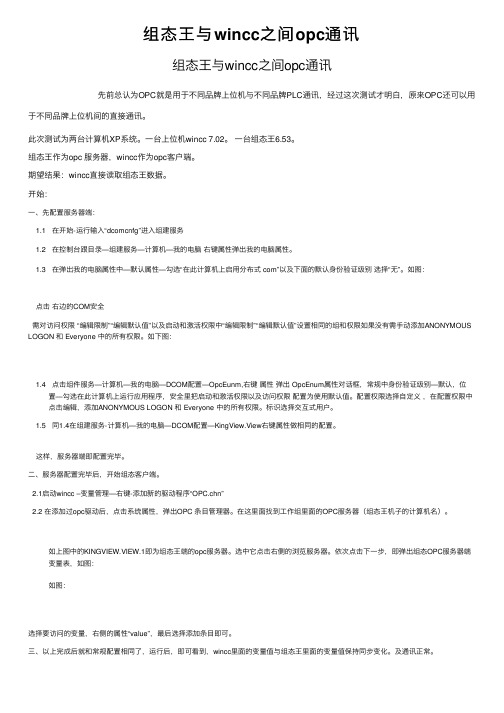
组态王与wincc之间opc通讯组态王与wincc之间opc通讯先前总认为OPC就是⽤于不同品牌上位机与不同品牌PLC通讯,经过这次测试才明⽩,原来OPC还可以⽤于不同品牌上位机间的直接通讯。
此次测试为两台计算机XP系统。
⼀台上位机wincc 7.02。
⼀台组态王6.53。
组态王作为opc 服务器,wincc作为opc客户端。
期望结果:wincc直接读取组态王数据。
开始:⼀、先配置服务器端:1.1在开始-运⾏输⼊“dcomcnfg”进⼊组建服务1.2在控制台跟⽬录—组建服务—计算机—我的电脑右键属性弹出我的电脑属性。
1.3在弹出我的电脑属性中—默认属性—勾选“在此计算机上启⽤分布式 com”以及下⾯的默认⾝份验证级别选择“⽆”。
如图:点击右边的COM安全需对访问权限 “编辑限制”“编辑默认值”以及启动和激活权限中“编辑限制”“编辑默认值”设置相同的组和权限如果没有需⼿动添加ANONYMOUS LOGON 和 Everyone 中的所有权限。
如下图:1.4点击组件服务—计算机—我的电脑—DCOM配置—OpcEunm,右键属性弹出 OpcEnum属性对话框,常规中⾝份验证级别—默认,位置—勾选在此计算机上运⾏应⽤程序,安全⾥把启动和激活权限以及访问权限配置为使⽤默认值。
配置权限选择⾃定义,在配置权限中点击编辑,添加ANONYMOUS LOGON 和 Everyone 中的所有权限。
标识选择交互式⽤户。
1.5同1.4在组建服务-计算机—我的电脑—DCOM配置—KingView.View右键属性做相同的配置。
这样,服务器端即配置完毕。
⼆、服务器配置完毕后,开始组态客户端。
2.1启动wincc –变量管理—右键-添加新的驱动程序“OPC.chn”2.2 在添加过opc驱动后,点击系统属性,弹出OPC 条⽬管理器。
在这⾥⾯找到⼯作组⾥⾯的OPC服务器(组态王机⼦的计算机名)。
如上图中的KINGVIEW.VIEW.1即为组态王端的opc服务器。
现场OPC SERVER服务器与OPC 客户端远程连接设置方法

现场OPC SERVER服务器与OPC客户端远程连接设置方法目录概述 (2)1 硬件连接 (2)2 电脑用户名及网段设置 (2)2.1 OPC Server服务器端PC查询 (2)2.2 OPC Client客户端PC设置 (3)3 电脑DCOM配置 (3)3.1 OPC服务器电脑上DCOM配置 (3)3.2 OPC SERVER 服务器上的防火墙做如下设置: (8)3.3 客户端机器上DCOM配置 (11)3.4 本地安全策略配置 (16)4 OPC Server与Client软件调试 (17)5 如何对电脑添加用户名和密码后自动重启 (19)概述现场测试OPC SERVER服务器,需要清楚现场中控系统组态软件,如何去查询变量,下面以亚控组态王6.55版本为例,简述一下测试OPC SERVER服务器的操作流程。
测试OPC Server服务器最麻烦的是双方电脑DCOM的配置,本身调试非常简单。
测试OPC SERVER服务器工具及软件,如表11硬件连接现场查看中控组态系统工控机网线接口,有的现场会配置一台交换机,只需要测试用的PC与工控机在同一个局域网内即可。
如图1OPC Server中控主机图12电脑用户名及网段设置2.1OPC Server服务器端PC查询现场查看工控机电脑的登陆用户名及密码,登陆用户名一般为Administrator,如果工控机电脑登陆用户名没有密码,还需要设置一个密码。
查看一下工控机电脑的IP,如:192.168.1.112。
2.2OPC Client客户端PC设置测试用的PC登陆用户名以及登陆密码需要跟OPC Server服务器所在的电脑设置一样。
两台PC之间的电脑IP处于同一个网段内。
3电脑DCOM配置3.1OPC服务器电脑上DCOM配置1. 在服务器工控电脑上开始—>运行—>输入:dcomcnfg,进行DCOM配置。
弹出下面的界面:2.按照上面的画面,进行操作弹出DCOM的总体默认属性页面,将“在这台计算机上启用分布式COM”打上勾,将默认身份级别改为“无”。
ModbusOPCServer操作说明及组态王连接OPC服务器步骤

ModbusOPCServer操作说明及组态王连接OPC服务器步骤Modbus是一种通信协议,广泛应用在工业自动化领域。
OPC(OLEfor Process Control)是一种标准的工业自动化通信协议,用于实现不同设备和软件之间的数据交换。
Modbus OPC Server则是将Modbus协议转化为OPC协议,使得Modbus设备可以与OPC客户端进行通信。
下面是Modbus OPC Server的操作说明及组态王连接OPC服务器步骤。
步骤1:安装Modbus OPC Server软件步骤2:配置Modbus设备打开Modbus OPC Server软件,点击“配置”按钮进入配置界面。
在此界面上可以添加和配置Modbus设备。
点击“添加设备”按钮,根据设备的类型和通信参数进行配置。
配置完成后,点击“保存”按钮保存配置。
步骤3:配置OPC服务在Modbus OPC Server软件中,点击“OPC服务”按钮进入OPC服务配置界面。
在此界面上可以配置OPC服务的名称、端口号等信息。
点击“保存”按钮保存配置。
步骤4:启动OPC服务在OPC服务配置界面,点击“启动”按钮启动OPC服务。
启动成功后,软件会显示OPC服务的活动状态。
步骤5:连接组态王在组态王软件中,打开工程文件。
在“通信”模块中,找到OPC服务器的配置选项。
输入Modbus OPC Server的IP地址和端口号,并点击“连接”按钮。
如果连接成功,组态王将显示OPC服务器的活动状态。
步骤6:添加Modbus数据点在组态王的工程文件中,通过拖拽或手动输入的方式,添加Modbus 数据点。
根据Modbus设备的地址和功能码,设置数据点的属性和通信参数。
步骤7:实时监控和控制在组态王软件中,可以使用图形界面实时监控和控制Modbus数据。
通过设置不同的控件和动作,可以读取和写入Modbus设备的数据。
通过以上步骤,可以实现Modbus设备与组态王之间的数据交换。
- 1、下载文档前请自行甄别文档内容的完整性,平台不提供额外的编辑、内容补充、找答案等附加服务。
- 2、"仅部分预览"的文档,不可在线预览部分如存在完整性等问题,可反馈申请退款(可完整预览的文档不适用该条件!)。
- 3、如文档侵犯您的权益,请联系客服反馈,我们会尽快为您处理(人工客服工作时间:9:00-18:30)。
组态王6.5 网络OPC功能使用说明
组态王6.01具有网络OPC功能,组态王与组态王之间可以通过网络以OPC方式进行通讯,同样其它OPCclient/OPCserver也可以通过网络与组态王之间以OPC方式进行通讯。
组态王作为OPC server时只能在NT/2000上使用。
客户端可以在NT/2000/XP上使用
服务器与客户端的用户名、密码必须一致
具体操作如下:
一、配置充当OPC服务器的机器
1、win2000/nt的配置
配置充当OPC服务器的机器是指对dcomcnfg程序进行配置,win2000操作系统自己带有dcomcnfg程序,设置过程如下:
(1)打开dcomcnfg: 在windows菜单“开始”中选择“运行”,在编辑框中输入“dcomcnfg”,如下图所示。
(2)定义属性:点击“确定”后,弹出“分布式com配置属性”对话框,如下图:
进入“默认安全机制”属性页进行定义,如下图:
对“默认访问权限”,“默认启动权限”和“默认配置权限”进行设置,将everyone用户设置为“允许访问”,“允许调用”和“完全控制”。
然后选中“opcEnum”,进行“属性”配置,弹出如下对话框:
在“安全性”属性页中选中“使用自定义访问权限”,“使用自定义启动权限”,“和使用自定义配置权限”,并分别进行编辑,全部设置为”everyone”允许访问,允许设置,完全控制等。
然后在“身份标识”属性页中选中“交互式用户”
(3)再回到“分布式com配置属性”对话框中,选中kingview.view,如下图,
进行属性配置,同样,在“安全性”属性页中选中“使用自定义访问权限”,“使用自定义启动权限”,“和使用自定义配置权限”,并分别进行编辑,全部设置为”everyone”允许访问,允许设置,完全控制等。
然后在“身份标识”属性页中选中“交互式用户”。
二、服务器端运行组态王
服务器端可以直接进入组态王运行系统,此时组态王作为OPC服务器。
三、客户端通过OPC连接服务器
1、客户端组态王的定义。
客户端组态王作为opcclient,可以通过网络OPC功能与组态王OPC服务器连接。
客户端的操作如下:
(1)定义OPC服务器:在工程浏览器中,选择“OPC服务器”,然后双击“新建”,弹出“查看OPC服务器”
在“网络节点名”中输入服务器的机器节点名,例如运行组态王的服务器为test,则输入\\test,点击“查找”后,列表中会列出test 机器上所有的OPC服务程序,双击kingview.view.1,然后点“确认”,OPC服务器就定义好了。
(2)客户端定义变量
在客户端定义变量与组态王OPC服务器上的变量建立连接。
例如定义test,连接设备中选择刚才定义的OPC服务器“kingivew.view.1,在“寄存器”选项中弹出远程站点上的变量列表,选择相应变量的域。
例如选择“a.value”
这样数据定义完成
(3) 进入运行系统,就实现了组态王通过网络OPC交换数据。
